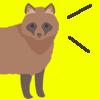従妹の家では、J-comのケーブルテレビでネットをやってましたが、
ソフトバンクの、ソフトバンクエアーに換えたところ、
家の中でwi-fiが切れるという異常事態に。
新たにインターネット回線を契約したいけどどれが良いの?
と相談されたため、
第一の手段として、WiMAXのW05を試してみました。
前半はレンタル手順、後半が通信速度です。
目次でございます。
WiMAX_W05、無料レンタル手順
私は北海道の札幌市_北区のはずれの住宅地に住んでいます。近くに地下鉄の駅は無く、不便なところです。
あおり運転でテレビに出て逮捕された北区屯田のバカな男が近い場所に住んでいたりします。くわばら、くわばら。
で、10年前にワイマックスが東京で流行ったときに無料レンタルを知り、意気揚々とレンタルしてみたのは良いけれど
使ってみたらアンテナ3本中、1本だけ。
もしくは通信不能・・・。
結局、使えませんでした。
( 札幌駅や大通公園では普通に使えたのですが、札幌の端っこはアンテナが無いのかまったくダメでした・・・。 )
そして時は 2019年。
PHSは死んで、格安SIMが3大キャリアを食おうとしている現在であればさすがに札幌の片田舎でもauのアンテナ使えるでしょ?と思って久しぶりに無料レンタルをしてみようかと。
WiMAXの運営がKDDI子会社のUQコミュニケーションズに移ってサービス名称をWiMAX2+に変更してから、さらに評判が良くなったみたいですし。
ちなみに目的の従妹は札幌市の西区琴似住まい。栄えているところなので北区よりもアンテナはビンビンのはず。

クレジットカードが必要です
以前はそんなことは無かったハズでしたが、
無料レンタルを申し込む際に、本人名義のクレジットカードの情報が必要になります。

SMS番号が必要です。
ネットで申し込む際は、SMS番号またはキャリアメールが必要です。
格安SIMのデータ通信専用モデルなどでは、SMSもキャリアメールもありませんので残念ながらインターネットでの申し込みができません。
ではどうすれば良いのか?
その場合は、本人確認のコピーと、書面で申し込むことになります。
書面は以下より印刷してください。送付先の住所も以下より。
記入が終わったら書類と、免許書のコピーなどを同封の上、送付してください。
公式webサイトから、無料レンタル申し込み
まず、UQモバイルにアクセス。( 別ウィンドウで開きます )
続いて、WiMAX ( ルーター ) をタップ
※ スマホの場合は、上部に表示されている「 モバイルインターネット 」というところをタップ。
→ そして下にスクロールすると 「 Try WiMAX 」と出るのでタップ。
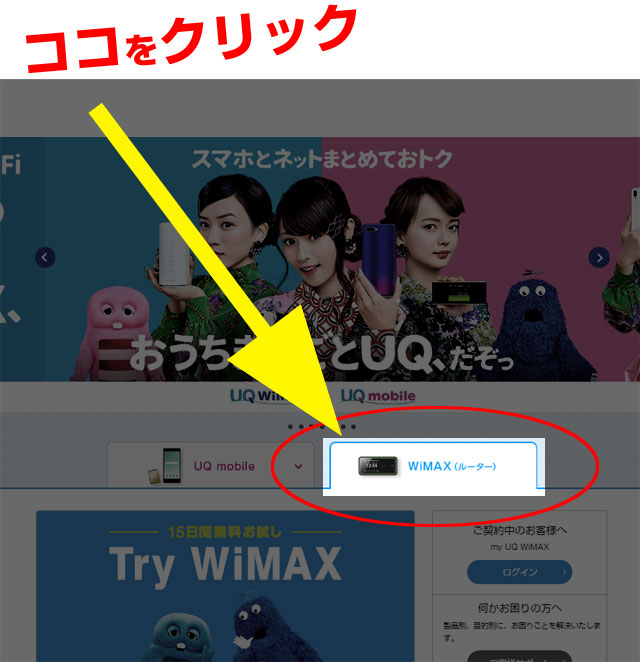
そのまま下にスクロールすると、
「 Try UQ WiMAX 」があるのでタップ。
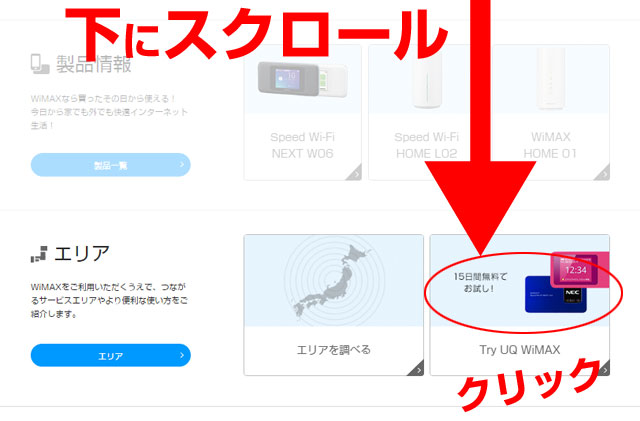
開いたページを、下に下にスクロールすると
お申し込み が出てくるのでタップ。
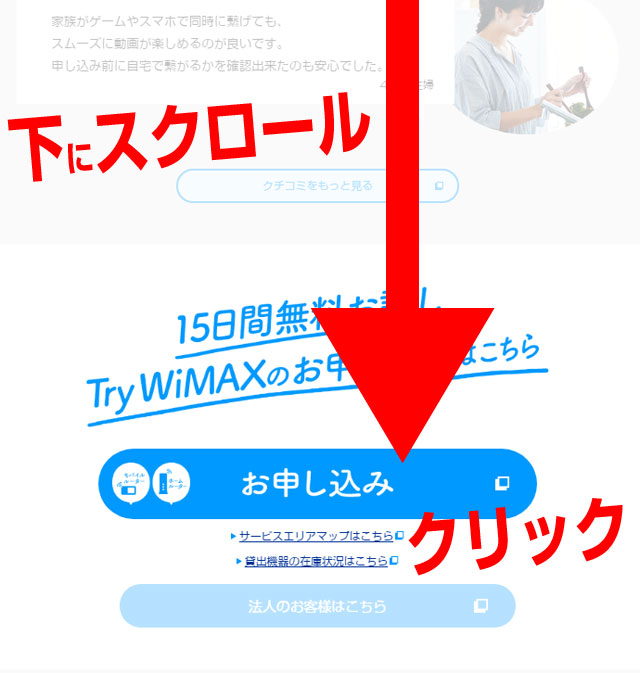
約款・利用規約( やっかん・りようきやく )をタップ。
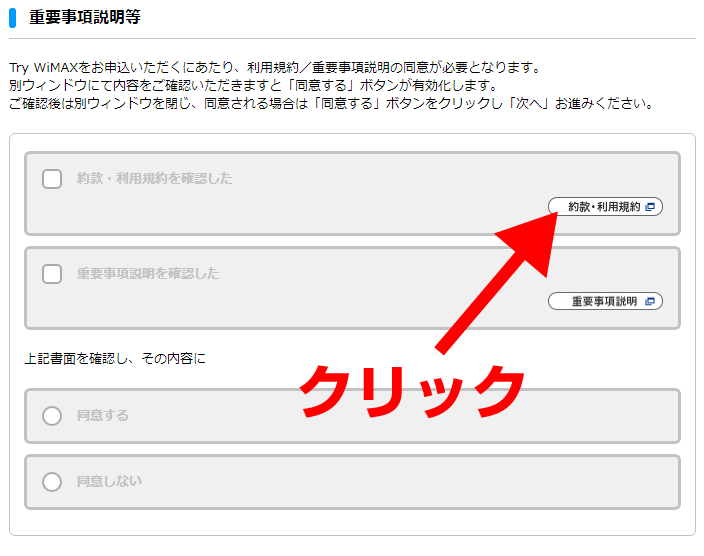
別ページで開くので、読んで → 閉じる
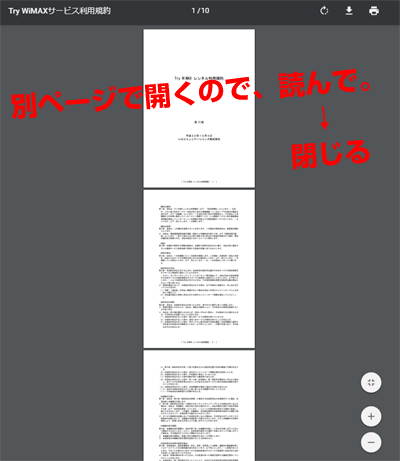
すると、チェックできるようになるので
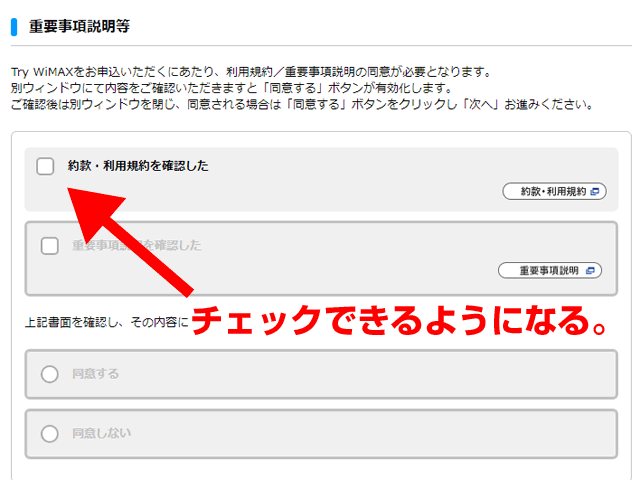
チェックを入れましょう。そのまま下も同じくチェック。
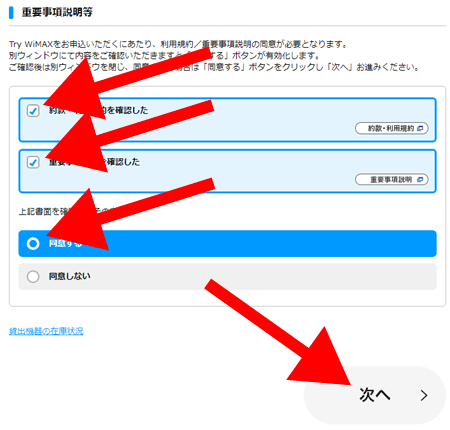
上・認証URL送付先:認証URLは、本契約を行うページのURLのこと。後ほどメールで送られてきます。そのあて先メルアドを入力。Gmailなどのアドレスを入力しよう。
下・認証コード送付先:SMSに対応しているスマホの場合はSMS番号を選択して番号を入力。SMSに非対応のスマホやガラケーなら携帯キャリアメールを選択してメルアドを入力。
最後に、仮登録を完了する をタップ。
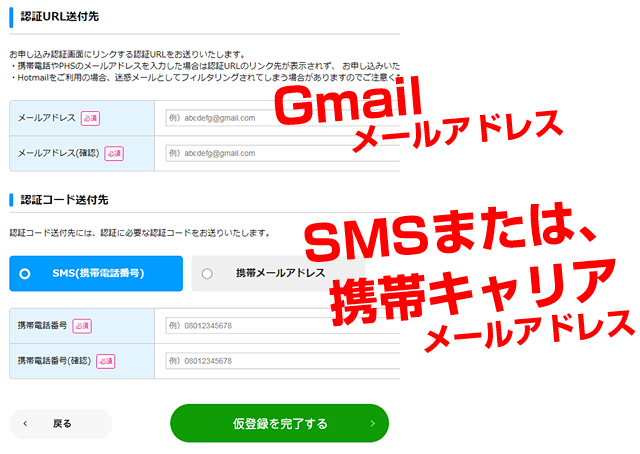
※ SMSに対応しておらず、かつ格安SIMのデータ通信専用モデルのためキャリアメールが無い場合は、書面で申し込みましょう。
仮登録を完了したら、以下の画面になります。閉じましょう。
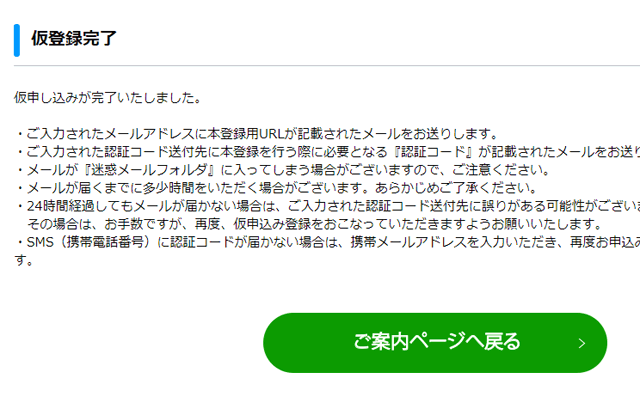
しばらくすると、
- SMSメッセージ
- 仮登録完了メール
が、届きます。メールを開いてください。
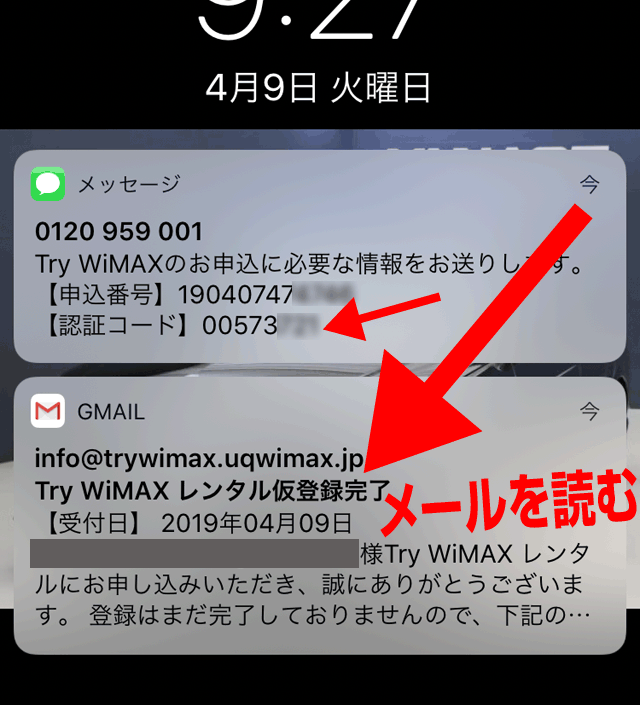
メール本文に、認証URLが表示されているのでタップ。
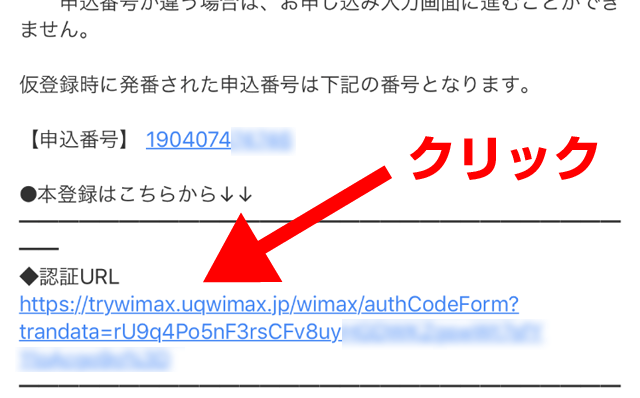
この先は、表示の通りに
- クレジットカード番号
- 貸し出し希望機種
- 受け取り時間
などを入力・選択して本契約を終了させてください。
本契約を完了させると、申し込み完了メールが届きます。
↓
その後、通常であれば2日 ~ 3日後にレンタルWiMAXがお手元に届きます。
W05の梱包物など
2019.04.05(金)に申し込んで、
2019.04.08(月)に東京都港区から札幌市北区に届きました。

W05と梱包物。

W05の付属品は以下の通りです。
- クレドール
- ACアダプタ
- USBケーブル
- データ通信SIM ( au/KDDI )

ちなみにクレドールの裏側。有線LANケーブルを接続できます。
LANケーブル to パソコン でネット通信できますし、
USBケーブル to パソコン でもネット通信可能です。無線だけではありません。

で、W05を取り出したら、
汚れてます・・・。
簡単なクリーニングくらいすれば良いのに。汚いなぁ。ついでにUSBケーブルの金具部分も・・・。
WiMAX担当の人、見てたらこの状態で出荷したスタッフをとっちめてください。
IMEI:866687030790577

で、こちらがレンタルしたW05。
正式名称:Speed Wi-Fi NEXT W05
疑惑のデパート、
HUAWEI( ファーウェイ )製です・・・。

チャ◯ナ製品は危険です。
IBMパソコンがチャ◯ナに買収されてから発売されたIBMパソコンにはバックドアが仕組まれていて、データが根こそぎチャ◯ナに飛ばされていたのは有名な話。
それ以降、チャ◯ナのネットワーク商品には手を出さないできました。
そこでアメリカ・カナダのあのニュースですよ・・・。
中華製は危険でまっぴら御免です。しかし、WiMAXの日本製のルーターが無い!!
いやあるには、あるんですよ。
Speed Wi-Fi NEXT WX04 NECプラットフォームズ㈱のWi-Fiルーターが。でも動作が不安定で使えない。アップデートでもダメ。もっぱら評価が激悪なんです・・・。
頼む、NEC!!まともなモバイルルーターを開発してくれ!!安心と実績の国産を使いたいユーザーは私の他にも大勢いるんですからっ!!
LINE( 韓国の会社のアプリ )もそうです。同じく危険。みずほ銀行はLINEと手を組んだが絶対ヤバイ。なに考えてんだ。いまだに幼稚園や小学校・中学校・高校で半日教育をしてる韓国を信用できるハズがない。( 広島と長崎がアメリカにより原爆を落とされましたが、私たち日本人は学校で「 アメリカ人は汚い人種です、見かけたら石を投げましょう 」と先生に教わった人はいないはず。そりゃそうです、国の方針ですから。ですが韓国は国の方針で半日教育を実施しているんです。)
データ通信アプリはどこの国でもデータ収集はしていると思います。ただ、野蛮なチャ◯ナやコリ◯ンに弱みを握られるくらいなら、アメリカのiphoneやマイクロソフトのほうがまだマシです。
また、日本の政党と言いながらその本質はチャ◯ナ寄りで日本をじわじわ潰す活動をしている共○党も同じくヤバイですよ。
※ 2025年、ゾゾタウンの前澤氏が「日本純正の新型SNSを開発しませんか!?」と呼びかけています。ひろゆき氏も賛同しています。LINEはコリ◯ンとチャ◯ナにデータが抜かれていた事件を忘れてはいけません!!
選択肢が無かったため、仕方なくファーウェイのW05。
恐らくNECで新型のWiFiルーターが登場するはずなので、それまではガマンして使う方向で。
だったら最新機種で最速のファーウェイ製W06をレンタルしても良かったのですが貸し出し中だったので諦めました。
大きさの比較。
大きさ的にはiPhone5やSEくらい。

重さはバッテリー込みで、約 130g
iphone6sは150gです。

サバ缶よりは、軽いです(笑)

W05と、スマホを接続する手順
電源を入れたら、ひとまずリセットします。

オールリセット中。これで工場出荷状態になります。

続いてそのまま、SIMを挿入します。

こちらがau/KDDIのデータ通信SIMカード

カードを挿入する向きは以下の通り。

電源ボタンを長押しして、再起動。
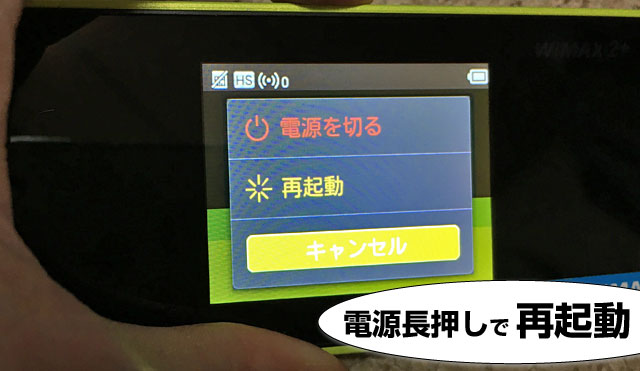
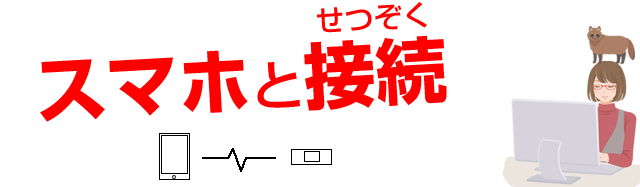
ホーム画面を左にスライド。
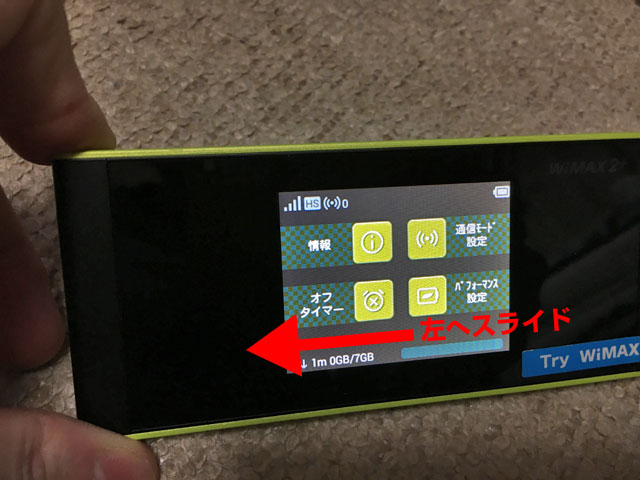
簡単設定をタップ。
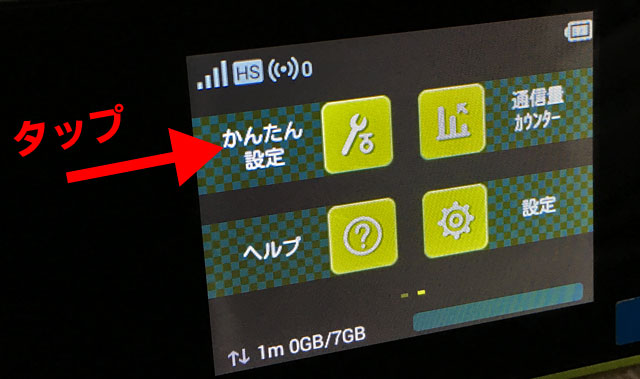
次へをタップ。
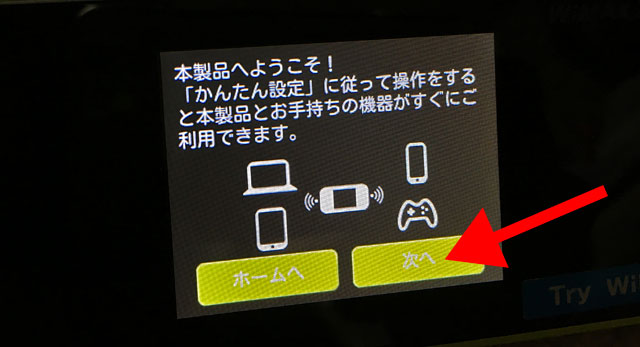
手動設定をタップ。( 簡単設定お引越し、QRコードなどがあるんですが面倒なのでここは手動で。)
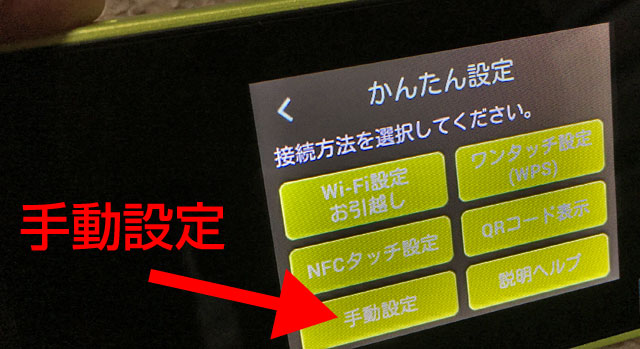
SSIDは、スマホやパソコンで電波を拾った際のW05の名前です。
パスワードは、W05に無線接続するためのパスワード。
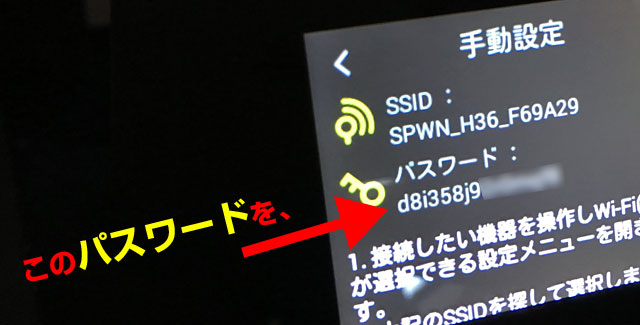
続いて、スマホ( 例はiphone6s )のWi-Fi設定画面を開きましょう。
すると、SPWN_H36_F69A29というSSIDの電波を拾っているハズ。
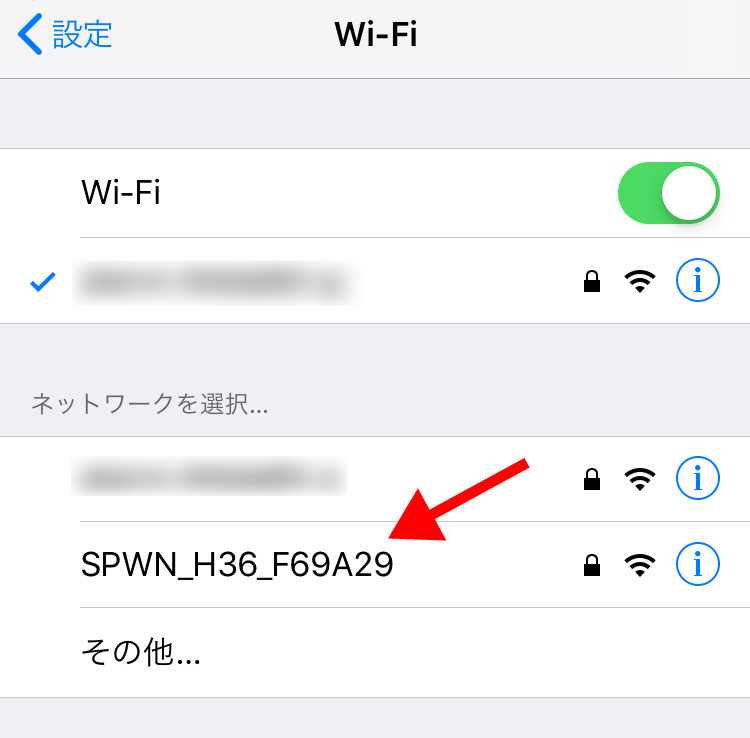
タップして、先ほどのパスワードを入力して完了させてください。
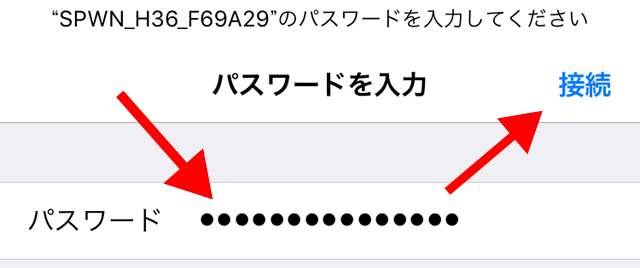
W05の、実際の速度を計測
では、通信速度をチェックしていきましょう。
スピードを比較するためOCNモバイルONEも同時にチェック。
ちなみにモバイルONEは、ドコモ回線です。私はヤフオクで購入したドコモiphone6sで利用しています。

↓ ↓ ↓
( 12:30 )OCNモバイルONEの通信速度
まずは、私が使っている格安SIMOCNモバイルONEの速度を見てみましょう。
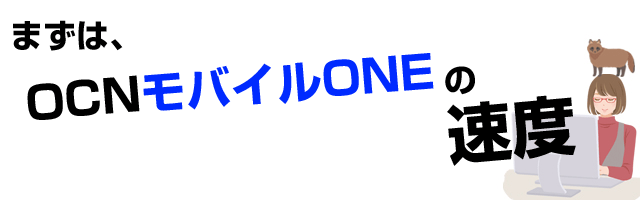
ワンポイント・アドバイス
モバイルONEの特徴としては、お昼時は速度制限・大域制限を掛けてきます。
毎日12時になったら、速度が1Mbps程度に低下しちゃうということ。
まぁ、契約している全ての人たちに安定した通信を確保するため仕方の無い処置です。
ただし1Mbpsでも低い画質ならYoutubeも見れますのでまぁ私は気にしていません。
↓
で、以下は12:30の速度データです
↓
FAST.comで調べたら以下の通り。
以下は12:30頃のデータです。
ダウンロード速度の実測値が、550kbps・・・。
いつの時代の通信速度だ。ADSLか(笑)これが「 お昼 」の大域制限。
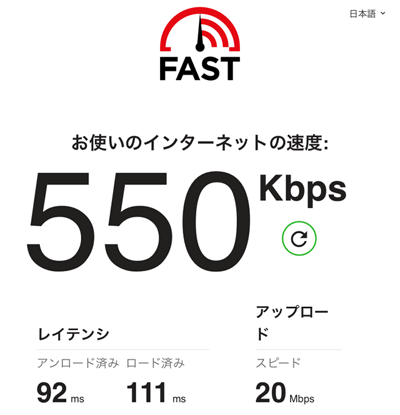
BNRスピードテストでも調べたら以下の通り。
582kbps ほぼ一緒のスピードです。
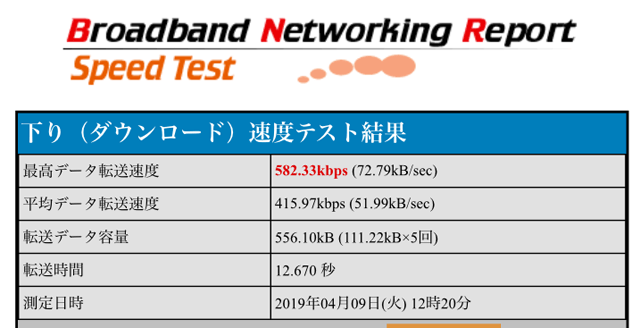
( 14:30 )OCNモバイルONEの通信速度
お昼を過ぎると大域制限は解除されます。( 13:00から通常に戻ります )
14:30に計測してみたら以下の通り。
60Mbpsを叩き出しています。速い速い!家のau光回線とほぼ同等。やるなモバイルONE!!
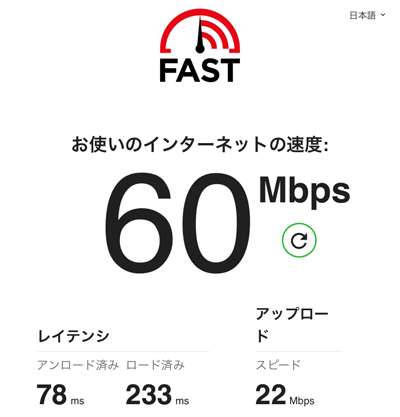
BNRでも21Mbpsをマークしています。速いです。

OCNモバイルONEは、電話番号付きSIM・SMS付きSIM・データ通信専用SIMの3種類があり、私の契約コースはSMS付きSIMの、1日 110MBコース。月々 1,020円。
普段は家で仕事をしているため、家のwi-fiを使用しているのでまったく困りません。電話は050Plusアプリで補ってます。
速度は特に気にしていませんでしたが、そこそこ速かったんですねぇ。モバイルONE。
ただ、中学生・高校生・大学生だと1日たった110MBでは簡単に使い切っちゃう。
その場合は容量10ギガコースをどうぞ。電話番号付きSIMで月々3,000円、もしくはSMS付きSIMで月々2,420円
はたまたデータ通信専用SIMで月々 2,300円が最安なのですが、データ通信simを選ぶくらいならSMS付きの方が何かと便利です。データ通信専用simを選ぶ理由はありません。だいたいたった120円の差です。120円を払うのが厳しい現状の場合はスマホ自体を諦めたほうが良い。
※ このページの一番下に、
モバイルONE情報を載せておきましたので、御用とお急ぎのない方はお茶でも飲みながらご覧いただければ幸いです。
( 12:30 )WiMAX2+、W05の通信速度

KDDIに時間帯による大域制限があるのかは知らないのですが、
ちょっと低めの17Mbps。
とは入っても実測でこれだけ出ていれば十分です。
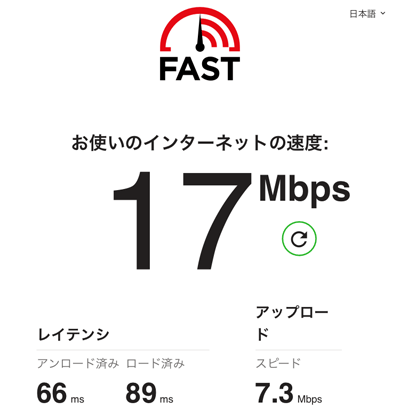
こちらのサイトで計測したら、6.75Mbps。
うーん、どっちが正しいのかしら??
とは言っても、6Mbps出てるのであればYouTubeやニコニコ動画はもちろん、JストリーミングやSHOWROOMのライブストリーミング配信も大丈夫でしょう。
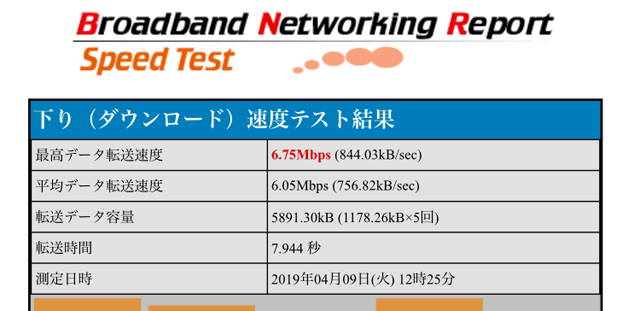
( 14:30 )WiMAX2+、W05の通信速度
お昼を過ぎると、WiMAX2+もドカンと速度が跳ね上がりました。
41Mbps。
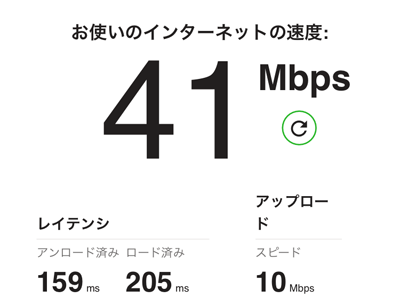
こちらもちょっぴり速度が上昇しています。
9メガです。
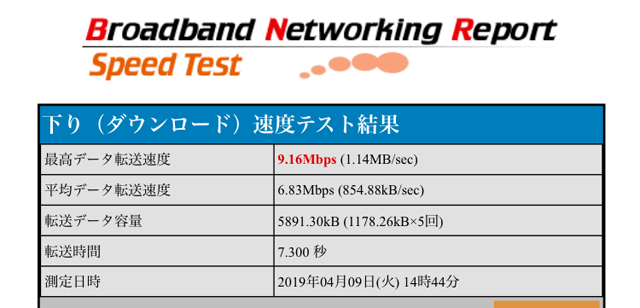
WiMAXの、返却日について
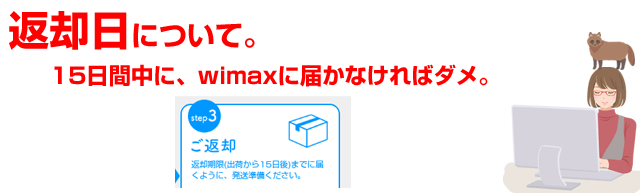
返却には、レンタルWiMAX2+機種と共に送られてくる、佐川の着払い伝票を使います。

返却日については、WiMAXが出荷された日に送られてくるメールに書いてます。
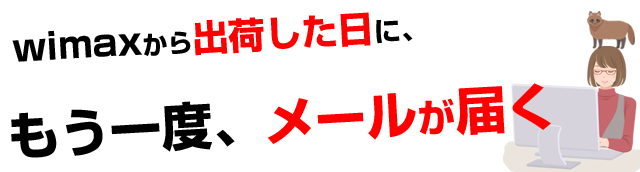
メールタイトルは、Try WiMAX レンタル機器出荷完了 です。
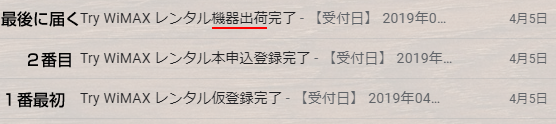
その本文には、返却期限日がしっかりと記載されております。
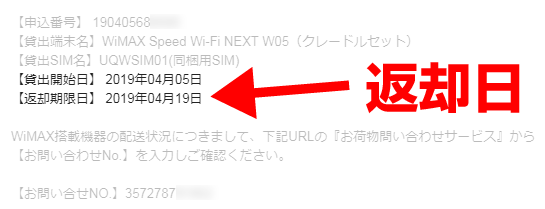
この場合だと、
4月19日に、WiMAXの会社に届かなければなりません。
北海道から東京に送るワケですから、余裕をもって
4月16日には返送しておきたいものです。
私は、2019.04.17のお昼に返却。佐川急便の小樽営業所に直接持ち込みました。

↓ ↓ ↓ ↓ ↓
¥900
モバイルone史上、最高なサービス
amazon_送料350円、2,000円以上なら無料
はじめてOCNと契約するのであれば、
事務手数料 3,000円が無料に。これだけでもお得。
なのですが、
今までの、OCNのsimカード・サービスは、
- データ通信専用sim 900円
- SMS対応sim 1,060円
- 電話もできるsim 1,600円
と、コースプランがクッキリわかれてました。
私のようにデータ通信専用simからSMS付きsimに変更したい場合は、結局データ通信専用を解約することになり契約は別々でした。
しかし、この進化したエントリーパッケージはその区切りを廃止したんです。
初めての利用時に、まず3つの内どれで運用するかを決めます。
一番安いデータ通信専用simの価格表
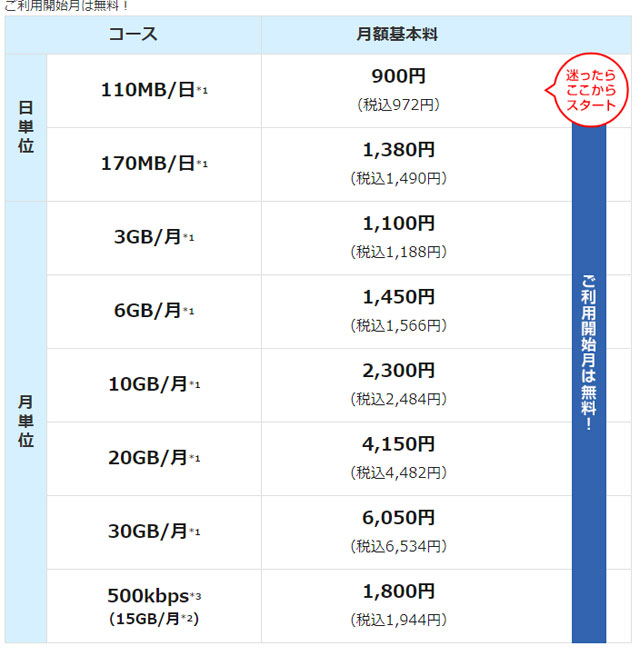
一番おすすめ、SMS付きsimの価格表
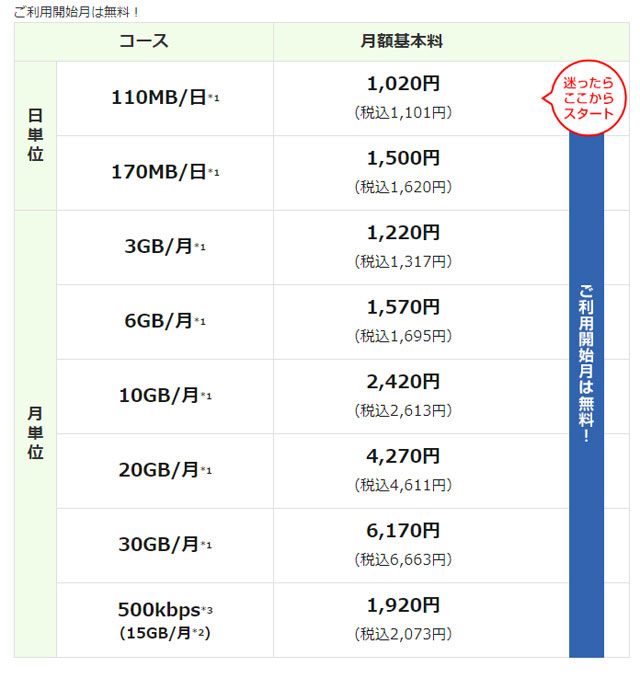
電話番号付きsimの価格表
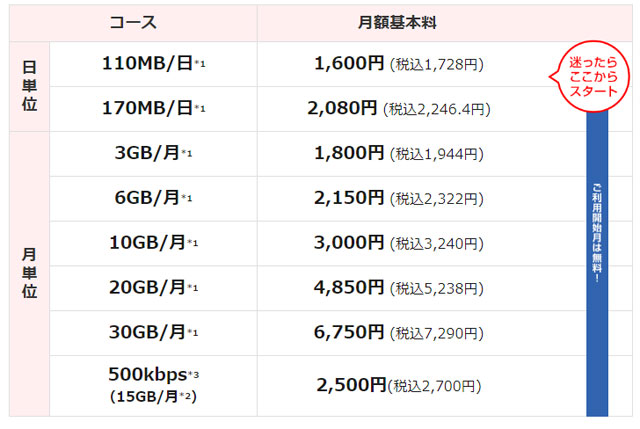
で、
1ヶ月に1度だけ 他のsimコースに内容を変更することが可能に。しかも無料で。(当然、コースの基本使用料も変わります。)
例えば、最初はデータ通信専用コースで契約したんだけど、SMS認証が必要になっちゃって( LINEなど )、次の月にSMS対応コースにチェンジ!で、その翌月にデータ通信専用に戻すという使い方が可能になりました。これは本当に便利です。
また、110メガのコースで契約してたけど、10ギガのコースにチェンジするというやり方もできます。
あとは、MNPにも対応してます。さらに、OCNが管理しているwi-fiスポットエリアに入ると、自動でwi-fi接続モードに入ります。もちろんスポット利用料は無料です。
注意としては、先にパッケージ用紙が送られてくるのですが、
それをネットで登録するため、ネットに繋がるパソコン、またはwifiで繋がっているスマホ・タブレットが必要になります。
登録後に、simカードがocnより送付されてきます。
iosは寿命が6年。アンドロイドはすぐ使えなくなる ← 記事です。